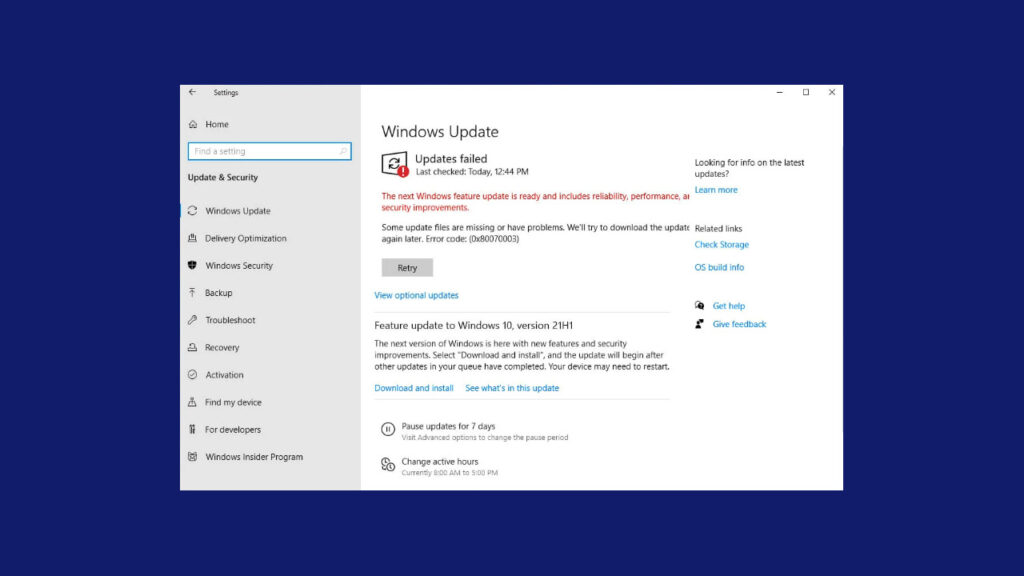Error 0x80070003, atau “The System Cannot Find The Path Specified,” adalah kesalahan yang terjadi ketika Windows tidak dapat menemukan jalur file atau folder yang dimaksud. Kesalahan ini sering muncul saat mencoba mengakses, menyalin, atau memindahkan file dan folder, serta selama pembaruan sistem.
Penyebab Umum Error 0x80070003
1. Jalur File atau Folder yang Tidak Valid
Jalur file atau folder yang salah atau tidak ada dapat menyebabkan kesalahan ini.
2. File atau Folder yang Hilang atau Terhapus
File atau folder yang telah dihapus atau dipindahkan ke lokasi lain.
3. Masalah Izin Akses
Izin akses yang tidak memadai untuk file atau folder tertentu.
4. Sistem File yang Rusak
Kerusakan pada sistem file yang menyebabkan Windows tidak dapat menemukan jalur yang dimaksud.
5. Kesalahan Konfigurasi Pembaruan
Kesalahan dalam pengaturan pembaruan Windows yang mengarah ke jalur file yang tidak valid.
Cara Mengatasi Error 0x80070003
1. Periksa Jalur File atau Folder
Pastikan jalur file atau folder yang dimaksud adalah benar dan valid.
- Buka File Explorer dan navigasikan ke jalur file atau folder yang Anda coba akses.
- Pastikan file atau folder tersebut ada di lokasi yang dimaksud.
- Jika tidak ada, periksa apakah file atau folder telah dipindahkan atau dihapus.
2. Periksa Izin Akses
Pastikan Anda memiliki izin yang cukup untuk mengakses file atau folder yang dimaksud.
- Klik kanan pada file atau folder tersebut dan pilih Properties.
- Pergi ke tab Security.
- Periksa izin untuk pengguna Anda dan pastikan Anda memiliki izin Read dan Write.
- Jika tidak, klik Edit dan tambahkan izin yang diperlukan.
3. Jalankan Pemecahan Masalah Pembaruan Windows
Jika kesalahan terjadi selama pembaruan Windows, jalankan alat pemecahan masalah pembaruan.
- Buka Settings dengan menekan Win + I.
- Pilih Update & Security.
- Klik Troubleshoot di panel sebelah kiri.
- Pilih Windows Update dan jalankan pemecahan masalah.
- Ikuti petunjuk di layar untuk menyelesaikan pemecahan masalah.
4. Periksa dan Perbaiki Sistem File yang Rusak
Gunakan alat bawaan Windows untuk memeriksa dan memperbaiki sistem file yang rusak.
- Buka Command Prompt sebagai administrator dengan menekan Win + X dan memilih Command Prompt (Admin).
- Ketik
sfc /scannowdan tekan Enter. - Tunggu hingga proses selesai dan ikuti petunjuk yang diberikan untuk memperbaiki file sistem yang rusak.
5. Hapus atau Ganti Nama Folder SoftwareDistribution
Terkadang, folder SoftwareDistribution yang bermasalah dapat menyebabkan kesalahan ini selama pembaruan Windows.
- Buka Command Prompt sebagai administrator.
- Ketik perintah berikut satu per satu dan tekan Enter setelah masing-masing perintah:

- Buka File Explorer dan navigasikan ke
C:\Windows\SoftwareDistribution. - Hapus atau ganti nama folder SoftwareDistribution.
- Kembali ke Command Prompt dan ketik perintah berikut untuk memulai kembali layanan:

6. Periksa Pengaturan Lingkungan Sistem
Pastikan pengaturan variabel lingkungan sistem tidak rusak atau mengarah ke jalur yang salah.
- Tekan Win + X dan pilih System.
- Klik Advanced system settings di panel sebelah kiri.
- Di bawah tab Advanced, klik Environment Variables.
- Periksa variabel sistem seperti Path dan pastikan tidak ada jalur yang tidak valid atau salah.
Kesimpulan
Error 0x80070003: The System Cannot Find The Path Specified dapat disebabkan oleh berbagai faktor, termasuk jalur file atau folder yang tidak valid, file atau folder yang hilang atau terhapus, masalah izin akses, sistem file yang rusak, dan kesalahan konfigurasi pembaruan.
Dengan mengikuti langkah-langkah di atas, Anda dapat mengatasi kesalahan ini dan memastikan file atau folder dapat diakses dengan benar.
FAQ tentang Error 0x80070003: The System Cannot Find The Path Specified
1. Apa penyebab umum dari error 0x80070003?
Penyebab umum termasuk jalur file atau folder yang tidak valid, file atau folder yang hilang atau terhapus, masalah izin akses, sistem file yang rusak, dan kesalahan konfigurasi pembaruan.
2. Bagaimana cara memeriksa jalur file atau folder?
Buka File Explorer dan navigasikan ke jalur file atau folder yang Anda coba akses. Pastikan file atau folder tersebut ada di lokasi yang dimaksud.
3. Bagaimana cara memeriksa izin akses?
Klik kanan pada file atau folder tersebut, pilih Properties, pergi ke tab Security, dan pastikan Anda memiliki izin yang cukup untuk mengakses file atau folder tersebut.
4. Bagaimana cara menjalankan pemecahan masalah pembaruan Windows?
Buka Settings, pilih Update & Security, klik Troubleshoot, pilih Windows Update, dan jalankan pemecahan masalah.
5. Bagaimana cara memeriksa dan memperbaiki sistem file yang rusak?
Buka Command Prompt sebagai administrator, ketik sfc /scannow, tekan Enter, dan ikuti petunjuk yang diberikan untuk memperbaiki file sistem yang rusak.